Windows7をWindows10にアップグレードしようとした時に、
Windows7にインストールされていた「Air Display」がWindows10と互換性がなくアップグレード出来ませんでした。
なので、「Air Display」をアンインストールしたのですが、それでもまだAirDisplayのドライバが残っていてアップグレード出来ないと・・・
最終的には、日にちが経ったら(一週間程度)何故か何もしなくてもWindows10にアップグレードできるようになったのですが、
今日は不要で見えなくなったデバイスドライバのアンインストール方法を紹介します。
レジュメ
環境・前提条件
- Windows7
- Windows Server 2008
などで可能。
不要で見えなくなったデバイスドライバのアンインストール方法
1,管理者権限でコマンドプロンプトを起動
「スタート」ボタンから「すべてのプログラム」-「アクセサリ」-「コマンドプロンプト」を右クリックし、「管理者として実行」を押します。
「次のプログラムにこのコンピュータへの変更を許可しますか?」に対し「はい」ボタンを押します。
2,環境変数をセットしデバイスマネージャを起動
管理者権限のコマンドプロンプトに対し
set devmgr_show_nonpresent_devices=1
start devmgmt.msc
と入力し、デバイスマネージャを起動します
3,デバイスマネージャの非表示のデバイスの表示
デバイスマネージャのメニューから「表示」-「非表示のデバイスの表示」をクリックします。
今まで、ディスプレイアダプターで見えていたデバイスと比べますと・・・
「Air display(Maicrosoft Corporation - WDDM v1.1)」が半透明で見えてる!
4,非表示の半透明のデバイスを削除
「Air display(Maicrosoft Corporation - WDDM v1.1)」デバイスを右クリックし「削除」。
これで不要な見えないデバイスドライバが削除出来ます。
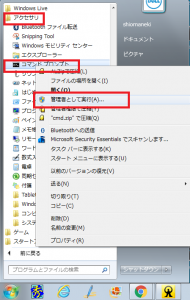
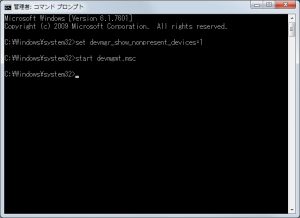

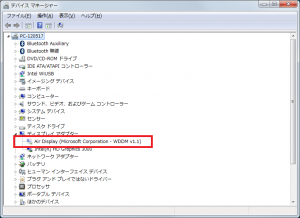
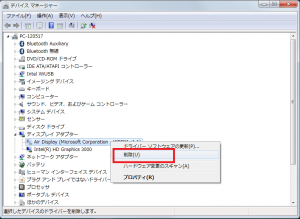
突然すみません こちらパソコン詳しくないものです。7から10にグレードアップしまして ウインのマークが出て 下にくるくる回ったかと思うと真っ暗の画面のままでして いろいろネットを見て作業しております。デバイスドライバの削除からこちらにこさせて頂きました。とりあえずセーフモードで立ち上げてこちらの作業をしてみます。(セーフモードで立ち上げると10になってます。)2日前にデバイスマネージャー見た時は1つでした。
>越智さん
大変ですね、、、
ただ、セーフモードで起動するということは、
セーフモードで使っていない何かとなります。
(大抵、起動までに影響する問題は、ドライバ、デバイスです)
こんにちは。
Windows10に対応するスキャナードライバーがなく
いくつかの型番を複数インストールして、そのうちの一つが当たりました。
残りのドライバー(5つくらいいれました)を削除したいのですが
この方法で、イメージングデバイスに残りの5つの型番のドライバが
出てきますでしょうか?
といってもやってないことはわかりませんよね(^_^;)
もしわかることがあれば教えていただけると助かります( ᵕᴗᵕ )
>Tさん
状況が正確にわからないですが、
一般的なインストールでのスキャナドライバは、プログラムと機能から削除できるのではないでしょうか?
(すみません、あまりスキャナは扱わないのでわからない部分ではありますけど)